电脑怎样设置待机亮屏时间 电脑屏幕待机时间设置教程
更新时间:2024-03-09 13:45:22作者:jiang
在日常使用电脑的过程中,为了节省能源和延长显示器的使用寿命,设置电脑的待机亮屏时间显得尤为重要,通过调整电脑屏幕待机时间,不仅可以有效节省电力资源,还可以减少对环境的影响。接下来我们将为大家介绍如何简单设置电脑的待机亮屏时间,让您的电脑在空闲时更加智能省电。
步骤如下:
1点击“开始”菜单栏,点击“设置”图标。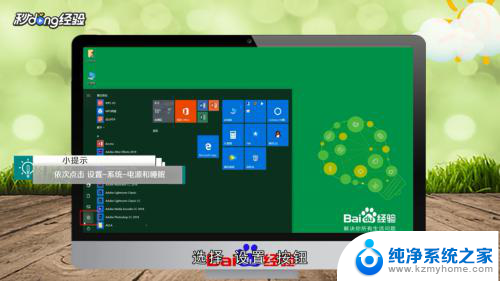 2进入后,点击“系统”。进入到系统的设置界面。
2进入后,点击“系统”。进入到系统的设置界面。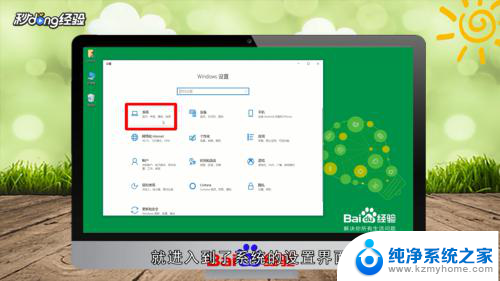 3再选择“电源和睡眠”一栏。
3再选择“电源和睡眠”一栏。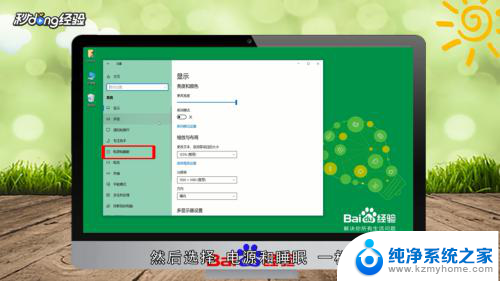 4根据自己的需要,在屏幕和睡眠功能区选择想要的时间即可。
4根据自己的需要,在屏幕和睡眠功能区选择想要的时间即可。 5总结如下。
5总结如下。
以上就是电脑如何设置待机亮屏时间的全部内容,如果您有需要,可以按照以上步骤进行操作,希望对大家有所帮助。
电脑怎样设置待机亮屏时间 电脑屏幕待机时间设置教程相关教程
- 台式电脑息屏时间设置 电脑屏幕息屏时间怎么设置
- 电脑屏幕怎么黑屏待机 电脑黑屏待机设置方法
- 调整电脑熄屏时间 Windows电脑怎样设置屏幕息屏时间
- 怎么让笔记本电脑不黑屏待机 笔记本电脑待机时屏幕不黑屏怎么设置
- 如何设置手机屏幕锁屏时间 手机自动锁屏时间设置方法
- 苹果手机设置屏幕锁屏时间 苹果手机锁屏时间设置方法
- 苹果设置亮屏时间 苹果手机自动锁屏时间设置
- 苹果屏幕保护时间怎么设置 苹果手机屏保时间设置方法
- 怎么设置屏幕黑屏时间 如何延长电脑黑屏时间
- 电脑锁屏界面时间怎么设置在中间 如何将手机锁屏的时间位置调整到屏幕中间
- windows咋关闭呢 关笔记本电脑的步骤
- 怎么样切换windows版本 笔记本电脑系统更换步骤
- 电脑windows密码怎么找回 笔记本电脑忘记登录密码怎么办
- windows 10屏保怎么设置 电脑屏幕屏保自定义设置
- 键盘上有win这个键吗 win键是哪个键
- wind7电脑开机黑屏 电脑桌面黑屏但能听到声音怎么办
电脑教程推荐